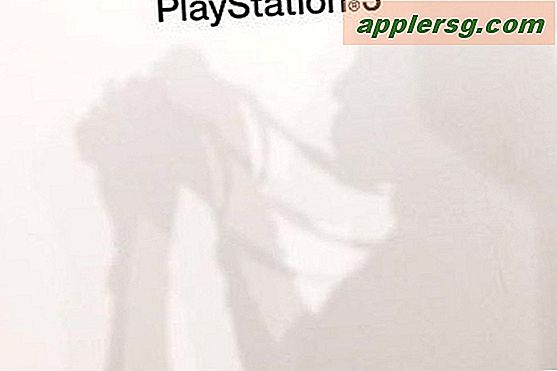Comment éditer et recadrer une vidéo
Si vous avez des séquences vidéo brutes et un ordinateur, vous pouvez transformer vos séquences brutes en un film de haute qualité. Tout ce dont vous avez besoin est un bon programme de montage vidéo. Windows Movie Maker est gratuit et possède une capacité de montage vidéo, mais si vous souhaitez plus de flexibilité dans votre montage, vous aurez besoin de quelque chose comme Magix Movie Edit Pro 16. Dans la plupart des programmes de montage vidéo, même si l'interface peut être différente, vous passera par les étapes de base de l'importation de la vidéo, du rognage du contenu, puis de l'ajout des effets souhaités, tels que des titres ou des fondus.
Ouvrez Magix Movie Edit Pro 16. Choisissez "Créer un nouveau projet" lorsque vous y êtes invité et donnez un titre à votre film. Cliquez sur OK."
Cliquez sur le bouton "Modifier" en haut à droite de l'interface principale. Cliquez sur le bouton "Timeline View" sous l'écran vidéo sur la gauche afin que vous puissiez voir les détails de votre vidéo et audio importés.
Cliquez sur l'onglet "Importer". Cliquez sur le répertoire pour trouver les fichiers sur votre ordinateur que vous souhaitez importer. Utilisez « Ctrl » ou « Maj » plus les clics de souris pour sélectionner plusieurs fichiers si vous le souhaitez. Faites glisser vos fichiers vers le bas dans la chronologie au bas de l'interface. Si Magix ne vous montre pas un lecteur particulier dans le répertoire Magix, vous devrez peut-être ouvrir une fenêtre de l'Explorateur Windows et faire glisser les fichiers à partir de là.
Cliquez sur le clip vidéo que vous souhaitez modifier dans l'interface pour le sélectionner. Passez votre souris sur la toute fin du clip jusqu'à ce que vous voyiez des flèches horizontales. Cliquez une fois, puis déplacez votre souris vers la gauche ou la droite pour couper le contenu. Alternativement, cliquez sur le menu "Modifier" en haut à gauche de l'interface pour définir des marqueurs ou choisissez une plage spécifique de la vidéo à couper.
Sélectionnez n'importe quel clip vidéo dont vous souhaitez supprimer l'audio. Appuyez sur "Ctrl" et "M" pour séparer l'audio de la vidéo. Sélectionnez l'audio et appuyez sur "Supprimer". Importez des pistes audio de la même manière que la vidéo si vous le souhaitez ; placez-les simplement sous la vidéo à l'endroit approprié. L'audio peut également être édité de la même manière que la vidéo, et vous pouvez importer directement à partir d'un CD en plaçant le CD dans votre lecteur et en choisissant "Importer l'audio à partir des pistes du CD" dans le menu "Fichier".
Cliquez sur les onglets "Fondu", "Titre" ou "Effet" dans le répertoire de gauche. Sélectionnez le clip auquel vous souhaitez appliquer le fondu, le titre ou l'effet. Double-cliquez sur le fondu, le titre ou l'effet spécifique souhaité ou faites-le glisser sur votre clip sélectionné. Vous devriez voir des poignées sur le bord des clips ; faites-les glisser pour ajuster la longueur du fondu, du titre ou de l'effet.
Enregistrez votre projet dans un emplacement dont vous vous souviendrez sur votre ordinateur.
Mises en garde
Cliquez et faites glisser les clips pour réorganiser leur ordre dans la chronologie.